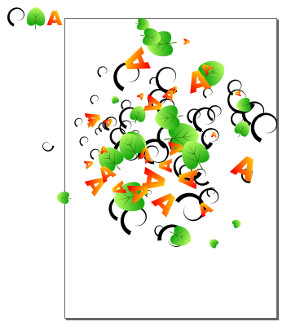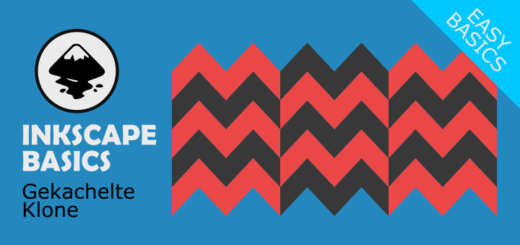Inkscape 052 – Schnee aus der Dose
Das Sprühdosen-Werkzeug eignet sich hervorragend um Objekte auf einer Arbeitsfläche zu verteilen, dank Optionen wie der Streuung und Größe eignet es sich großartig um Blumen und Blüten, Herbstblätter, Sterne und eben auch Schneeflocken anzuordnen.
Skills: Easy
Plugin: Nein
Das Prinzip
Die Sprühpistole nutzt Objekte die vorher gezeichnet, oder geöffnet und mit STRG-C in die Zwischenablage kopiert wurden.
Ich lege mir daher meistens meine Symbole links oben, neben die Zeichenfläche und skaliere sie auf eine Standardgröße, die je nach Verwendungszweck variiert (siehe Bild unten).
Es können einzelne Objekte, wie z.B. ein Buchstabe, oder gruppierte Objekte sein.
Funktionsweise
Das Werkzeug Sprühdose findet man, wie gewohnt, links in der Werkzeugpalette. Aktiviert man das Werkzeug, sieht man gleich einen orangen Kreis, anstelle des Mauszeiger. Das ist der Sprüh-Radius (siehe Bild unten).
Ist die Spraydose aktiviert, bieten sich verschiedene Einstellungsmöglichkeiten. Ich gehe sie hier der Reihe nach, von links nach durch (siehe Bild unten).
Die drei grünen Buttons
Der linke Schalter erzeugt neue Objekte als Kopien. Die Objekte sind weder gruppiert, noch haben sie eine Klonverbindung.
Der mittlere Schalter versprüht einzelne Objekte als Klone. Mit Klonverbindung zum Original. Verändert man das Original, verändern sich alle anderen Kopien bzw. Klone ebenfalls.
Der rechte Schalter erzeugt, egal wie oft man das Sprühwerkzeug ab- und wieder neu ansetzt, Objekte gruppiert, als eine einzige Gruppe. Das macht in manchen Fällen Sinn um die Objekte von anderen zu trennen.
Die Eingabefelder
Die Breite beschreibt den Sprüh-Radius. Der Sprüh-Radius ersetzt den Mauszeiger.
Die Menge gibt die Menge der Kopien/Klone an. Je höher die eingestellte Menge, um so höher die Anzahl der kopierten Objekte.
Die Drehung variert die Drehung eines Objekt. Ein hoher Wert dreht die Objekte häufiger und auffälliger.
Die Skalierung legt fest zu wieviel Prozent ein Objekt zufällig vergrößert, oder verkleinert wird.
Mit der Streuung wird die Verteilung der Objekte gesteuert.
Fokus bedeutet wie weit die Kopien auf einer Linie voneinander weg erscheinen.
Hinweis: Zieht man die Maus ganz langsam von A nach B, werden auf dieser Strecke insgesamt mehr Objekte kopiert, als wenn die Strecke zügig zurücklegt wird.
Schneeflocke und Schneefall
Ein Schneegestöber ist ein schönes praktisches Beispiel. Dazu öffne ich mir über Datei – Neu ein neues Dokument.
Über die gesamte Arbeitsfläche ziehe ich ein Rechteck in leichtem Blau als Hintergrund. Die Ebene benenne ich mit einem Doppelklick auf die Bezeichnung um in BG (Background – Hintergrund) und sperre sie an Ebenen-Riegel (Schloss) vor weiterer Bearbeitung.
Meine Schneeflocke liegt am linken Rand, außerhalb der Arbeitsfläche wo sie nicht stört, auf schwarzem Grund, damit sie sich vom Hintergrund abhebt. Mit STRG-C oder über Bearbeiten – Kopieren kopiere ich die Flocke in die Zwischenablage (siehe Bild unten).
Hinweis: Die Flocke die kopiert wird, muss auf der selben Ebene liegen auf der aufgesprüht werden soll!
Die Schneeflocke könnte jetzt schon versprüht werden, es fehlen aber noch die Einstellungen zum Sprüh-Verhalten wie Breite, Menge, Drehung, Skalierung (siehe Bild unten).
Man muss ein wenig probieren, um Gefühl für die Einstellungen zu bekommen.
Viel Spaß beim Schneegestöber, mit Herbstlaub, oder Scharen von Schmetterlingen…